Как снять клавиши с клавиатуры «бабочка». Последствия "профессионального" ремонта

Не ошибусь, если скажу, что клавиатура «бабочка» стала серьёзным провалом инженеров Apple. Более компактный механизм с уменьшенным ходом клавиш оказался крайне нежным и непрактичным решением. Хотя мне «бабочка» нравилась, но даже при максимально бережном обращении, клавиатуру вместе с топкейсом пришлось заменить по специальной гарантийной программе Apple.
Сейчас программа бесплатной замены клавиатуры на MacBook уже не работает и компания Apple с 2020 года полностью отказалась от «бабочки» во всех новых моделях ноутбуков. Отныне, счастливым обладателям яблочных ноутов 2016-2019 годов остаётся только дорогостоящий ремонт по замене клавиатуры, что в большинстве случаев ведёт ещё и к замене аккумуляторной батареи, так как она приклеена к топкейсу и снять её без повреждений под силу не каждому сервису.
В сети полно советов и видео как удалить пыль или соринки, мешающие нормальной работе клавиш. Действительно, продувка «бабочки»помогает, но далеко не всегда. В таком случае можно попробовать почистить или заменить только отдельные клавиши (вы удивитесь, но кнопки для макбуков можно купать отдельно).
Давайте покажу как снимаются клавиши с клавиатуры «бабочка» на примере одного макбука, который уже побывал в чьих-то умелых руках. Не знаю уж что там с ним делали, но судя по оплавленным креплениям некоторых клавиш, мастер попался матёрый.
Чтобы понимать как снять клавиши без повреждения, нужно знать как они крепятся. Взгляните на это фото:

К сожалению режима макросъёмки у меня на телефоне нет, но думаю и так видно, что с одной стороны (верхней) у клавиши расположены защёлки, а с другой (нижней) специальные небольшие зацепы, куда заходят штырьки крепления механизма «бабочка». Соотвественно, клавиша сперва вставляется в эти зацепы, а потом защёлкивается на крепления. То есть, снятие клавиш следует начинать с верхнего угла.
Для удобства снятия я использую специальный съёмник, сделанный из обычной пластиковой "полторашки" (просто вырезаем кусочек ножницами или ножом), так чтобы удобно было поддевать клавиши.

Процесс довольно простой, но грубую силу тут лучше не применять. После того как появится полный доступ к внутренностям клавиши, можно наглядно оценить масштабы бедствия – пыль, грязь, следы залития. В моём случае это и вовсе были оплавленные крепления, особенно заметно это на клавише "пробел" (смотри фото ниже):

Пришлось не только снимать сами клавиши, но и полностью заменять механизмы крепления (они приклеены к основанию клавиатуры). Скажу честно, заменить пробел так же легко не получится, у него уже по 4 точки крепления сверху и снизу, в общем тот ещё квест. На фото ниже можете посмотреть, где и как они расположены:

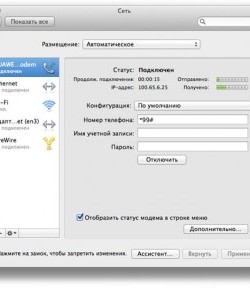
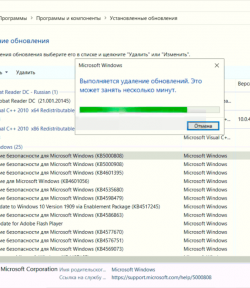





Если считаете статью полезной,
не ленитесь ставить лайки и делиться с друзьями.